Comment désactiver l'adresse IPv6 sur Ubuntu 18.04 Bionic Beaver Linux
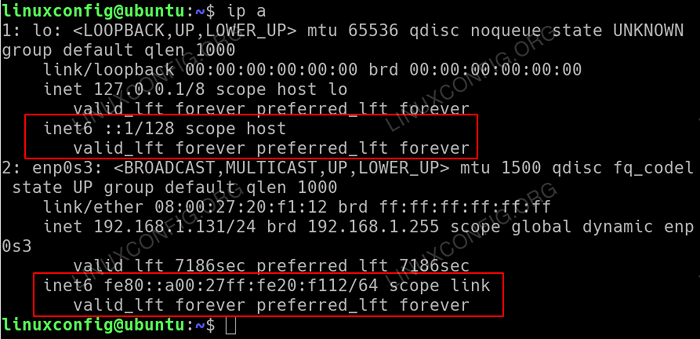
- 4296
- 1366
- Emilie Colin
Objectif
L'objectif est de désactiver IPv6 sur Ubuntu Bionic Beaver Linux
Système d'exploitation et versions logicielles
- Système opérateur: - Ubuntu 18.04 Bionic Beaver Linux
Exigences
Accès privilégié à votre système Ubuntu comme root ou via Sudo La commande est requise.
Conventions
- # - Exige que les commandes Linux soient exécutées avec des privilèges racine soit directement en tant qu'utilisateur racine, soit par l'utilisation de
Sudocommande - $ - Étant donné les commandes Linux à exécuter en tant qu'utilisateur non privilégié régulier
Autres versions de ce tutoriel
Ubuntu 20.04 (Focal Fossa)
Instructions
Si vous exécutez Ubuntu 18.04 Desktop ou Server Les adresses réseau IPv6 sont activées par défaut. Dans la plupart des cas, ce paramètre par défaut peut être simplement ignoré.
Cependant, au cas où vous devez désactiver le protocole réseau IP Version 6 sur votre Ubuntu 18.04 Desktop ou Server Ce tutoriel, nous vous aidons à faire exactement cela.
Désactiver l'adresse réseau IPv6
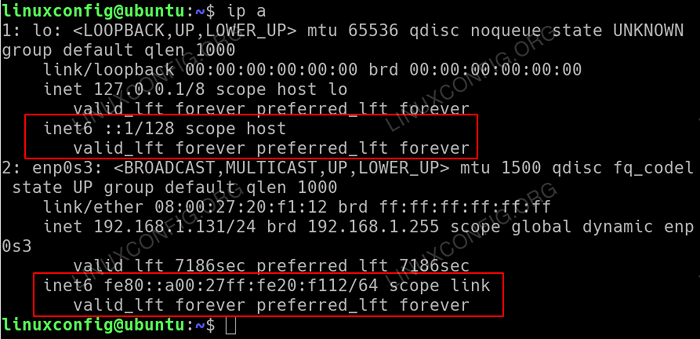 Le protocole réseau IPv6 est activé sur Ubuntu 18.04 Linux par défaut. Exécuter
Le protocole réseau IPv6 est activé sur Ubuntu 18.04 Linux par défaut. Exécuter ip a Commande Linux de votre ligne de commande pour voir vos paramètres réseau actuels. Le moyen le plus simple de désavantage désormais le système de protocole réseau IP Version 6 sur Ubuntu 18.04 consiste à exécuter les commandes suivantes:
$ sudo sysctl -w net.ipv6.confli.tous.disable_ipv6 = 1 $ sudo sysctl -w net.ipv6.confli.défaut.disable_ipv6 = 1
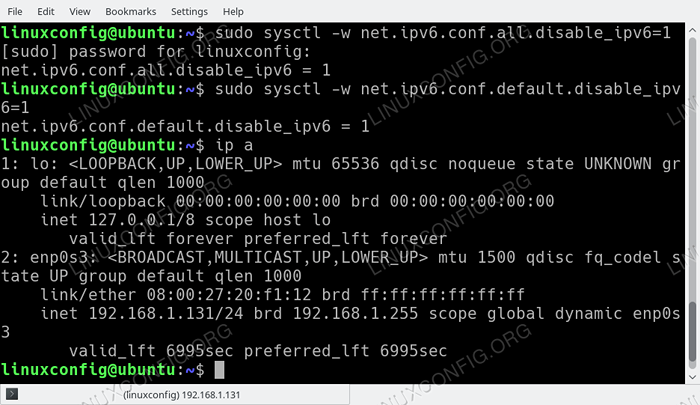 Après avoir exécuté ce qui précède
Après avoir exécuté ce qui précède sysctl Commandez les adresses réseau IPv6 ne sont plus présentes. Les paramètres de désactivation IPv6 ci-dessus ne persisteraient pas après le redémarrage. La manière habituelle sur la façon de charger les paramètres ci-dessus est de modifier le / etc / sysctl.confli Fichier de configuration en ajoutant les lignes suivantes:
filet.ipv6.confli.tous.disable_ipv6 = 1 net.ipv6.confli.défaut.disable_ipv6 = 1AVERTISSEMENT: veuillez noter qu'au moment de la rédaction de cette méthode pour désactiver l'IPv6 après le redémarrage en utilisant
/ etc / sysctl.confli Fichier de configuration sur Ubuntu 18.04 ne fonctionne pas. Cependant, cela semble être un bug, alors n'hésitez pas à essayer. La méthode recommandée pour désactiver IPv6 sur Ubuntu 18.04 Après le redémarrage, c'est configurer le chargeur de démarrage de grub pour passer le paramètre du noyau pendant l'heure de démarrage.
Pour ce faire, ouvrez le / etc / par défaut / grub Utilisation de votre éditeur de texte préféré avec les privilèges racine et modifiez / ajouter:
De: à: grub_cmdline_linux_default = "ipv6.Disable = 1 "GRUB_CMDLINE_LINUX =" IPv6.désactiver = 1 "
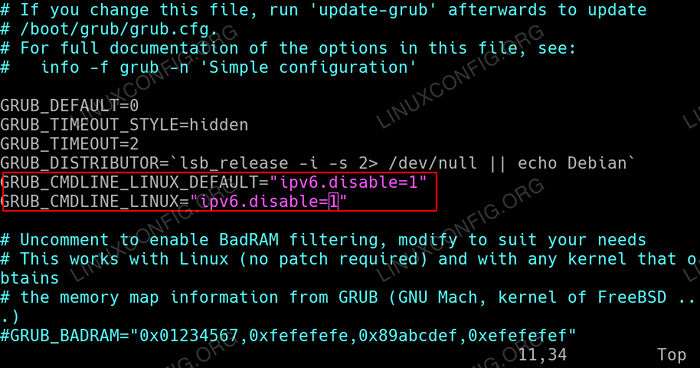 Désactiver le protocole IPv6 après le redémarrage sur Ubuntu 18.04 Utilisation de Grub.
Désactiver le protocole IPv6 après le redémarrage sur Ubuntu 18.04 Utilisation de Grub. Une fois que vous avez fait le changement ci-dessus dans le / etc / par défaut / grub Fichier Exécuter les commandes suivantes pour appliquer les modifications de Grub:
$ sudo update-grub
Terminé. Redémarrez éventuellement votre Ubuntu 18.04 Système.
Activer l'adresse réseau IPv6
Pour activer le protocole IPv6, inversez simplement la procédure ci-dessus. Pour désactiver immédiatement le protocole IPv6 Exécuter:
$ sudo sysctl -w net.ipv6.confli.tous.disable_ipv6 = 0 $ sudo sysctl -w net.ipv6.confli.défaut.disable_ipv6 = 0
Au cas où vous avez également configuré le / etc / sysctl.confli Fichier de configuration Supprimer les lignes appropriées. Enfin, modifiez le / etc / par défaut / grub Utilisation de votre éditeur de texte préféré avec les privilèges racine et changez / supprimez:
De: grub_cmdline_linux_default = "ipv6.Disable = 1 "GRUB_CMDLINE_LINUX =" IPv6.désactiver = 1 "à:
Lorsque vous êtes prêt à exécuter:
$ sudo update-grub
Pour appliquer les modifications apportées à la configuration du chargeur de démarrage GRUB.
Tutoriels Linux connexes:
- Choses à installer sur Ubuntu 20.04
- Choses à faire après l'installation d'Ubuntu 20.04 Focal Fossa Linux
- Ubuntu 20.04 astuces et choses que vous ne savez peut-être pas
- Ubuntu 20.04 Guide
- Choses à faire après l'installation d'Ubuntu 22.04 Jammy Jellyfish…
- Choses à installer sur Ubuntu 22.04
- Les 8 meilleurs environnements de bureau Ubuntu (20.04 FOCAL FOSSA…
- Ubuntu 20.04 Hadoop
- Ubuntu 22.04 Guide
- Liste des clients FTP et installation sur Ubuntu 20.04 Linux…
- « Comment installer Skype sur Ubuntu 18.04 Bionic Beaver Linux
- Comment activer la connexion automatique sur Ubuntu 18.04 Bionic Beaver Linux »

